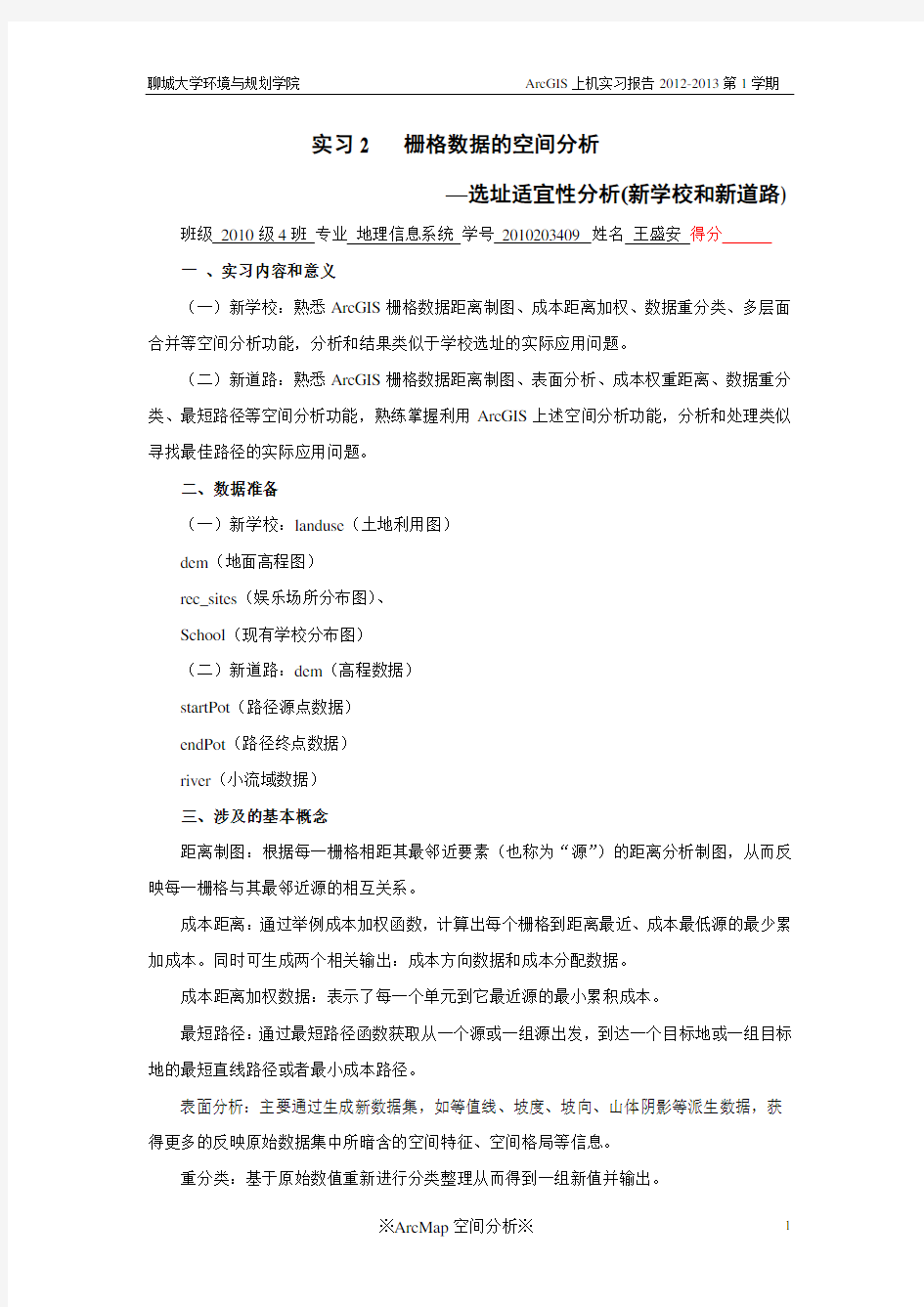

实习2 栅格数据的空间分析
—选址适宜性分析(新学校和新道路) 班级2010级4班专业地理信息系统学号2010203409 姓名王盛安得分
一、实习内容和意义
(一)新学校:熟悉ArcGIS栅格数据距离制图、成本距离加权、数据重分类、多层面合并等空间分析功能,分析和结果类似于学校选址的实际应用问题。
(二)新道路:熟悉ArcGIS栅格数据距离制图、表面分析、成本权重距离、数据重分类、最短路径等空间分析功能,熟练掌握利用ArcGIS上述空间分析功能,分析和处理类似寻找最佳路径的实际应用问题。
二、数据准备
(一)新学校:landuse(土地利用图)
dem(地面高程图)
rec_sites(娱乐场所分布图)、
School(现有学校分布图)
(二)新道路:dem(高程数据)
startPot(路径源点数据)
endPot(路径终点数据)
river(小流域数据)
三、涉及的基本概念
距离制图:根据每一栅格相距其最邻近要素(也称为“源”)的距离分析制图,从而反映每一栅格与其最邻近源的相互关系。
成本距离:通过举例成本加权函数,计算出每个栅格到距离最近、成本最低源的最少累加成本。同时可生成两个相关输出:成本方向数据和成本分配数据。
成本距离加权数据:表示了每一个单元到它最近源的最小累积成本。
最短路径:通过最短路径函数获取从一个源或一组源出发,到达一个目标地或一组目标地的最短直线路径或者最小成本路径。
表面分析:主要通过生成新数据集,如等值线、坡度、坡向、山体阴影等派生数据,获得更多的反映原始数据集中所暗含的空间特征、空间格局等信息。
重分类:基于原始数值重新进行分类整理从而得到一组新值并输出。
四、技术流程图 (以框图和文字的形式表现) (一)新道路
距离学校
距离娱乐场所 计算坡度
数据准备
土地利用图 高程图 娱乐场所分布图 学校分布图
派生数据
重分类
0.125 0.125 0.5 0.25
权重
最终结果
(二)新学校
数
据
准
备
派
生
数
据
重
分
类
成本数据
计算距离方向
结果+ 0.6 0.4
权重分配
五、具体操作步骤
(一)新学校
1、设置空间分析环境
ArcToolbox中选中ArcToolbo右键选择【环境】,如图1所示,然后设置相关参数。
图1
展开【工作空间】,设置工作路径,如下图所示,
图2
展开【处理范围】,在范围下拉框中选择“与图层landuse相同”,如下图所示,
图3
展开【栅格分析】,在像元大小拉框中选择“与图层landuse相同”,如图所示,
图3
2、数据提取
从DEM数据提取坡度数据集,选择【Spatial Analyst工具】|【表面分析】|【坡度】,输入dem数据,生成slope数据集,如图所示,
图4 坡度数据
从娱乐场所数据“rec_sites”提取娱乐场直线距离数据。选择【Spatial Analyst工具】|【距离分析】|【欧式距离】,生成dis_recsites数据集
图5 娱乐场直线距离数据
从现有学校位置数据“school”提取学校直线距离数据库。选择【Spatial Analyst工具】|【距离分析】|【欧式距离】创建数据集,得到dis_school数据集,如图所示,
图6 学校直线距离数据库
3、重分类数据集
3.1 重分类坡度数据集
学校的位置在平坦地区比较有利,采用等间距分级把坡度分为10级。平坦的地方适宜性好,赋以较大的适宜性值,陡峭的地区赋比较小的值,得到坡度适宜性数据recalssslope
图7 坡度适宜性数据
2.2 重分类娱乐场直线距离数据集
考虑到新学校距离娱乐场所比较近时适宜性号,采用等间距分级为10级,距离娱乐场所最近适宜性最高,赋值10;距离最远的地方赋值1,得到娱乐场所适应性数据如下所示,
图8 娱乐场所适宜性数据
2.3 重分类现有学校直线距离数据集
考虑到新学校距离现有学校比较远时适宜性较好,仍分为10级,距离学校较远的单元赋值10,距离最近的单元赋值1。
图9 重分类学校距离图
2.4 重分类土地利用数据集
学校不适合在有湿地、水体分布区建立,于是在重分类时删除这两个类别:在重分类新旧值对照表中,按Ctrl键,选择“water”、“wetland”、“grass”三个类别,并勾选【将缺失值更改为NoData】
图10 重分类设置
然后,根据用地类型给各种类型赋值,得到结果如下图所示,神色部分表示比较适宜区,浅色部分表示适宜性比较差,白色部分表示该处不允许建学校区域。
图11 重分类土地利用图
3、适宜区分析
重分类后,各个数据集都统一到相同的等级体系内,且每个数据集中那些被认为比较适宜行的属性都被赋以较高的值,给四种因素赋以不用的权重,然后合并数据集以找出最适宜的位置。
选择【Spatial Analyst工具】|【地图代数】|【栅格计算器】,各个重分类数据集的合并计算,最终适宜性数据集的加权计算公式为
得到最终结果图如下所示:
图12 适宜性学校选址结果图
(二)新道路
1、设置空间分析环境
ArcToolbox中选中ArcToolbo右键选择【环境】,如图1所示,然后设置相关参数。
图1
展开工作空间,设置工作路径
图2
展开【处理范围】,在范围下拉框中选择“与图层dem相同”
图3
展开【栅格分析】,在像元大小下拉框中选择“与图层dem相同”
图4
1、创建成本数据集
2.1 坡度成本数据集
使用DEM数据层,选择【Spatial Analyst工具】|【表面分析】|【坡度】,生成坡度数据集,记为Slope。
图5
图6
使用Slope数据层,选择【Spatial Analyst工具】|【重分类】|【重分类】,选择【分类】命令实施重分类。重分类的基本原则是:采用等间距分为10级,坡度最小的一级赋值为1,最大一级赋值为10。
图7
图8
图10
2.2 起伏度成本数据集
选择【Spatial Analyst工具】|【邻域分析】|【焦点统计】,参数设置如图11所示,
图11
图12
选择【Spatial Analyst工具】|【重分类】|【重分类】,输入QFD数据层,选择分类命令,按10级等间距实施重分类,地形越起伏,级数赋值越高,最小一级赋值为1,最大一级赋值为10,得到如下图所示的地形起伏成本数据。
图13
图14
2.3 河流成本数据集
选择【Spatial Analyst工具】|【重分类】|【重分类】,选择River数据层,按照河流等级如下进行分类:4级为10;如此依次为8、5、2、1,生成如图所示的河流成本。
图15
2.4 加权合并单因素成本数据,生成最终成本数据集
选择【Spatial Analyst工具】|【地图代数】|【栅格计算器】工具合并数据集,计算公式如下:
图16
图17
3、计算成本权重距离函数
选择【Spatial Analyst工具】|【距离分析】|【成本距离】,设置参数如下图所示,单击【确定】,生成如下图所示的成本距离图,其中浅色为源点,图()为回溯链接数据图,尖点为源点
图18
图19
图20
4、求取最短路径
图21
图22 六、实习心得
GIS二次开发实验报告 学号: 姓名: 班级: 专业: 指导老师: 二零一五年11月15日
目录 1 实验一:软件安装与AOI书签开发 (2) 1.1 实验目的 (2) 1.2 实验内容 (2) 1.3 实验结果 (2) 2 实验二:地图数据组织与访问 (5) 2.1 实验目的 (5) 2.2 实验内容 (5) 2.3 实验结果 (5) 3 实验三:地图渲染与制图输出 (9) 3.1 实验目的 (9) 3.2 实验内容 (9) 3.3 实验结果 (9) 4 实验四:空间数据处理 (14) 4.1 实验目的 (14) 4.2 实验内容 (14) 4.3 实验结果 (14) 5 实验五:GIS分析 (20) 5.1 实验目的 (20) 5.2 实验内容 (20) 5.3 实验结果 (20) 6实验六:栅格数据处理 (25) 4.1 实验目的 (25) 4.2 实验内容 (25) 4.3 实验结果 (25) 7实验总结 (31)
1实验一:软件安装与AOI书签开发 1.1实验目的 ?掌握AOI书签程序开发 1.2实验内容 ?实现AOI书签的创建 ?实现AOI书签的调用 1.3实验步骤与结果 安装程序后,新建地图显示项目。在程序的主窗体上端添加添加菜单项,文本属性为创建书签,控件名为miCreateBookmark,在旁边添加组合框,控件名为cbBookmarkList。 1.右击引用选择AddArcGIS Reference在弹出的对话框中添加引用在主窗体(即MainForm.cs)中添加代码; (1)首先添加引用代码:using ESRI.ArcGIS.Display; using ESRI.ArcGIS.esriSystem; using ESRI.ArcGIS.Carto; using ESRI.ArcGIS.Controls; using ESRI.ArcGIS.ADF; using ESRI.ArcGIS.SystemUI; using ESRI.ArcGIS.Geometry; using ESRI.ArcGIS.Geodatabase; using ESRI.ArcGIS.DataSourcesFile; using ESRI.ArcGIS.DataSourcesRaster; (此引用代码都需添加引用后才可以使用,上述引用代码为本类中所需要的所有引用,在之后的编程中,可以不用重复引用) (2)添加“创建书签”函数 在MainForm类中添加成员函数CreateBookMark,代码如下: public void CreateBookmark(string sBookmarkName)//参数为书签名 { //通过IAOIBookmark接口创建一个变量,其类型为AOIBookmark,用于保存当前地图的范围 IAOIBookmark aoiBookmark = new AOIBookmarkClass(); if (aoiBookmark != null) { aoiBookmark.Location = axMapControl1.ActiveView.Extent;
基于gis的商业选址分析 ——以天河区麦当劳的分布为例 基于gis的商业选址分析 ——以天河区麦当劳的分布为例 【摘要】 GIS技术具有强大的空间分析和可视化功能,能使商业选址更具直观性和科学性。因此,通过对gis的应用,能为商业网点选址提供了新的思路和方法,弥补了传统研究方法的不足,为商业企业的科学决策提供了科学、形象和直观的数据和信息。因此,通过对gis技术的运用,能使商业点分布在最优区位,减低生产成本,增加经济效益。关键字:gis技术、麦当劳、商业选址、科学决策 一:选题背景 (1)gis在商业选址中的作用:商业网点的选址与布局是企业经营管理战略决策中的重要内容之一。地址一旦选定将会在很大程度上影响企业未来的规划与发展。由于传统分析与研究方法的局限性,促使现代商业的发展迫切地需要新技术的支持以适应现代商业经营方式。而GIS技术具有强大的空间分析和可视化功能,能使商业选址更具直观性和科学性。因此,通过对gis的应用,能为商业网点选址提供了新的思路和方法,弥补了传统研究方法的不足,为商业企业的科学决策提供了科学、形象和直观的数据和信息。因此,通过对gis技术的运用,能使商业点分布在最优区位,减低生产成本,增加经济效益。 (2)麦当劳在的发展状况: McDonald's Plaza麦当劳餐厅(McDonald's Corporation)是大型的连锁快餐集团,于1954年在美国成立,在短短的半个多世纪里,已分布在全球119 个国家,约拥有三万间分店。根据最近麦当劳公司一项调查统计,全世界一共有150 万人在麦当劳工作,每天迎接的顾客就达4800 万名。1990 年,麦当劳在深圳开设了中国第一家餐厅,经过短短二十一年,目前有约670 家麦当劳餐厅分布于25 个省市和直辖市,员工人数超过5 万1992年,麦当劳在广州的第一家餐厅开张时创造了麦当劳历史上的最高销售额记录。目前,据有关数据统计,麦当劳在广州10区(未包括两市)共有79家分店,其中仅在天河区就有33间。 麦当劳的成功,除了品牌优势外,更有赖于其在商业网点选址方面的敏锐眼光。
地理信息系统课程设计 实习报告 班级:地信10701班 学生姓名:陈鹏 学号:200701144 指导老师:何贞铭刘少华邵燕林 日期: 2010年9月
目录 一、课程设计目的 (1) 二、课程设计任务 (1) 三、空间数据建库 (1) 四、系统功能设计 (1) 五、系统界面设计 (2) 六、系统功能实现 (2) 七、实习成果展示 (2) 八、总结和体会 (2)
地理信息系统课程设计报告 一、课程设计目的 (标题四号宋体加黑,正文五号宋体,行间距-固定值18,首行缩进2字符) 本次地理信息系统课程设计是在完成《地理信息系统原理》、《GIS软件工程》等课程 后开展的实践性课程设计。本次课程设计主要完成地图矢量化(空间数据库设计与建库)、 系统功能设计、系统界面设计和部分功能的实现;通过本次实习对三个GIS平台软件(SuperMap、ArcView、MapGIS)的各个功能模块有了较深入了解、熟悉和掌握;通过这 次课程设计也进一步熟悉了基于GIS平台提供的组件进行应用系统开发的一般方法、思路和 流程。其主要的目的概括为: 1、熟练掌握三种GIS的公共平台及其开发环境; 2、熟练掌握三种GIS二次开发组件开发GIS应用软件; 3、掌握GIS数据库建库方法和地物编码方法; 4、理解和掌握GIS工程原理及方法。 二、课程设计任务 课程设计的主要任务是利用G IS公共平台提供的二次开发环境开发一套“校园GIS软件”,在遵循国家基础地理编码的基础上建立更详细的校园地物编码系统,实现校园内的地面建筑、道路、绿化面积等地物信息的可视化管理和查询,并可据此进行简单的空间分析。 1.建立校园地物编码系统(各个教学设施,如各个楼层的编码等) 2.建立校园地物的空间拓扑关系; 3.建立空间数据及属性数据库(最好采用独立的商业数据库进行建库或设计数据库); 4.建立空间数据的查询系统; 5.实现空间分析的基本功能(包括缓冲区分析、叠加分析和路径分析等),如道路的 缓冲区分析; 6.提交书面报告(编码系统、数据库设计、软件设计流程和软件使用说明等)和校园 GIS系统软件运行程序及原始程序代码等。 三、空间数据库设计与建库 。。。。。。 (地图分层、属性库设计,数字化地图基本流程) 四、系统功能设计 。。。。。。 1
《GIS原理与应用》课程实验报告一 学生姓名朱山昱班级 0802602 学号 19 实验名称:使用ArcMap浏览地理数据 实验目的 1.了解地理数据是如何进行组织及基于“图层”进行显示的。 2.认识ArcMap 图形用户界面。 3.通过浏览与地理要素关联的数据表,你可以了解地理数据是如何与其属性信息进行 连接的。 4.掌握GIS两中基本查询操作,加深对其实现原理的理解。 5.初步了解设置图层显示方式-图例的使用。 实验原理: 实验的主要原理是查询数据。通过查询需要的数据并选定,最终显示出来并供浏览。 ArcMap可以加载图层并显示,调整图层顺序或只打开某一图层时就可以显示不同的信息。用过查看图层属性表,就可以查看每一图层各种属性及其相关信息。在属性表中,还可以通过查找这一工具根据位置来实现对某一种或几种数据属性的查询。经过自主的筛选后,选定自己需要的图层属性,就可以通过图层显现出来。 实验数据: Redlands市土地利用及街区矢量数据 实验过程: 1、在 ArcMap中, 打开 Redlands.mxd。街道名称为“NEW YORK”的是什么类型的道路? 是Local street(本地街道)
打开属性表,点击选项,选择查找,弹出对话框,查找街道名称为“NEW YORK ”的道路,查看其道路类型。 2.在ArcMap 中, 打开Redlands.mxd 。在Railroads 图层中有多少条铁路线?
六条,仅选中Railroads,让其图层显现,数得共有六条。 实验总结: ArcGIS Desktop是一个用于表达通用GIS 数据模型(要素、栅格、拓扑、网络等等)同时也是用于显示地表上的要素和要素间关系的视图。是一套用来从现有的数据集获取新数据集的信息转换工具。这些空间处理功能从已有数据集提取信息,然后进行分析,最终将结果导入到数据集中。ArcMap 是ArcGIS Desktop 中一个主要的应用程序,具有基于地图的所有功能,包括制图、地图分析和编辑。 ArcGIS主要有两种查询,其原理是根据位置查询要素属性或通过属性来查询要素的功能是每个桌面GIS 软件必须提供的功能。查询,通常是通过语句或表达式来定义的,用以在从地图上及数据库中选择要素。知道要素的重要特征,他想要找出具有这些特征的那些要素的具体位置。要素的位置,但是想进一步了解与之相关的特征。在GIS中,这是很容实现的,因为地图显示区中的地理要素与它们的属性是(描述性的特征)相互关联的,属性信息是存储在数据库中的。 在GIS 中,你可以在地图上点击一个要素来查看数据库中与之相关联的属性。另一类型的GIS查询是确定符合给定条件的要素它的位置在哪里。在这种情况下,用户最普通的GIS查询就是确定在指定的位置有什么。 成绩评定: 签字: 2011年05月28日
实验五栅格数据的空间分析 一、实验目的 理解空间插值的原理,掌握几种常用的空间差值分析方法。 二、实验内容 根据某月的降水量,分别采用IDW、Spline、Kriging方法进行空间插值,生成中国陆地范 围内的降水表面,并比较各种方法所得结果之间的差异,制作降水分布图。 三、实验原理与方法 实验原理:空间插值是利用已知点的数据来估算其他临近未知点的数据的过程,通常用于将 离散点数据转换生成连续的栅格表面。常用的空间插值方法有反距离权重插值法(IDW)、 样条插值法(Spline)和克里格插值方法(Kriging)。 实验方法:分别采用IDW、Spline、Kriging方法对全国各气象站点1980年某月的降水量 进行空间插值生成连续的降水表面数据,分析其差异,并制作降水分布图。 四、实验步骤 ⑴打开arcmap,加载降水数据,行政区划数据,城市数据,河流数据,并进行符号化,对 行政区划数据中的多边形取消颜色填充 ⑵点击空间分析工具spatial analyst→options,在general标签中将工作空间设置为实验数据所在的文件夹
⑶点击spatial analyst→interpolate to raster→inverse distance weighted,在input points下拉框中输入rain1980,z字段选择rain,像元大小设置为10000 点击空间分析工具spatial analyst→options,在extent标签中将分析范围设置与行政区划一致,点击spatial analyst→interpolate to raster→inverse distance weighted,在input points下拉框中输入rain1980,z 字段选择rain,像元大小设置为10000
YANGTZE UNIVERSITY 地理信息系统课程设计 实习报告 班级: 地信10701班 学生姓名:陈鹏 学号: 200701144 指导老师:何贞铭刘少华邵燕林 日 2010 年9月 期 1 / 4
目录 一、课程设计目的 (1) 二、课程设计任务 (1) 三、空间数据建库 (1) 四、系统功能设计 (1) 五、系统界面设计 (2) 六、系统功能实现 (2) 七、实习成果展示 (2) 八、总结和体会 (2)
一、课程设计目的 (标题四号宋体加黑,正文五号宋体,行间距-固定值18,首行缩进2字符) 本次地理信息系统课程设计是在完成《地理信息系统原理》、《GIS软件工程》等课程 后开展的实践性课程设计。本次课程设计主要完成地图矢量化(空间数据库设计与建库)、 系统功能设计、系统界面设计和部分功能的实现;通过本次实习对三个GIS平台软件(SuperMap、ArcView、MapGIS )的各个功能模块有了较深入了解、熟悉和掌握;通过这次课程设计也进一步熟悉了基于GIS平台提供的组件进行应用系统开发的一般方法、思路和流程。其主要的目的概括为: 1、熟练掌握三种GIS的公共平台及其开发环境; 2、熟练掌握三种GIS二次开发组件开发GIS应用软件; 3、掌握GIS数据库建库方法和地物编码方法; 4、理解和掌握GIS工程原理及方法。 二、课程设计任务 课程设计的主要任务是利用GIS公共平台提供的二次开发环境开发一套“校园GIS软件”,在遵循国家基础地理编码的基础上建立更详细的校园地物编码系统,实现校园内的地面建筑、道路、绿化面积等地物信息的可视化管理和查询,并可据此进行简单的空间分析。 1.建立校园地物编码系统(各个教学设施,如各个楼层的编码等)2.建立校园地物的空间拓扑关系; 3.建立空间数据及属性数据库(最好采用独立的商业数据库进行建库或设计数据库)4.建立空间数据的查询系统; 5.实现空间分析的基本功能(包括缓冲区分析、叠加分析和路径分析等),如道路的缓冲区分析; 6.提交书面报告(编码系统、数据库设计、软件设计流程和软件使用说明等)和校园 GIS系统软件运行程序及原始程序代码等。 三、空间数据库设计与建库 。。。。。。 (地图分层、属性库设计,数字化地图基本流程) 四、系统功能设计 O O O O O O C/S、B/S等等,系统总体结构图层次图,功能模块详细分述)(采用何种体系结构- 1 / 4
gis综合实验报告 篇一:GIS综合实验报告 安徽理工大学地理信息系统 实验报告书姓名: 班级 学号: 指导教师:XX年11月目录前言-------------------------------------------------3 实验一:几何校正 -------------------------------------4 (1)实验目的 (2)实验原理 (3)实验内容与步骤 实验二:数据库设计基本流程---------------------------9 (1)实验目的 (2)实验原理 (3)实验内容与步骤 实验三:空间分析-------------------------------------12 (1)实验目的
(2)实验原理 (3)实验内容与步骤 实验四:地图制图-------------------------------------20 (1)实验目的 (2)实验原理 (3)实验内容与步骤 总结------------------------------------------------25 前言通过对《地理信息系统教程》的学习,掌握地理信息系统的基本概念、空间数据的建立、 采集、处理与存储组织、gis空间分析的原理方法、地图可视化等内容,并了解常用gis软 件的操作,为后续其它gis课程的学习打下基础。本实验课程要求掌握:arccatalog的基本操作、arcmap地图可视化、空间分析等操作。 强化对课本知识的掌握,并不断学习运用到以后的生活中去。实验一:几何校正 一、实验目的 利用影像配准工具进行影像数据的地理配准,熟悉编辑器的使用,掌握如何进行几何校
练习 5 1.空间分析的基本操作 空间分析模块 (1) 1. 了解栅格数据 (2) 2. 用任意多边形剪切栅格数据(矢量数据转换为栅格数据) (4) 3. 栅格重分类(Raster Reclassify) (7) 4. 栅格计算-查询符合条件的栅格(Raster Calculator) (8) 5. 面积制表(Tabulate Area) (9) 6. 分区统计(Zonal Statistic) (11) 7. 缓冲区分析(Buffer) (13) 8. 空间关系查询 (16) 9. 采样数据的空间内插(Interpolate) (18) 10. 栅格单元统计(Cell Statistic) (21) 11. 邻域统计(Neighborhood) (23) 空间分析模块 本章的大部分练习都会用到空间分析扩展模块,要使用“空间分析模块”首先在ArcMap中执行菜单命令<工具>-<扩展>,在扩展模块管理窗口中,将“空间分析”前的检查框打上勾。然后,在ArcMap 工具栏的空白区域点右键,在出现的右键菜单中找到“空间分析”项,点击该项,在ArcMap中显示“空间分析”工具栏。
执行“空间分析”工具栏中的菜单命令<空间分析>-<选项>设定与空间分析操作有关的一些参数。这里请在常规选项中设定一个工作目录。因为在空间分析的过程种会产生一些中间结果,默认的情况下这些数据会存储在Windows 系统的临时路径下(C:\temp),当设置了工 作目录后,这些中间结果就会保存在指定的路径下。 1. 了解栅格数据 在ArcMap中,新建一个地图文档,加载栅格数据:Slope1,在TOC 中右键点击图层Slope1, 查看属性
题目 背景:如何找到环境好,购物方便/小孩上学方便的居住区地段。 城市市区交通网络图(network..shp) 商业中心分布图(marketplace.shp) 名牌高中分布图(school.shp) 名胜古迹分布图(famousplace.shp) 要求: (1)所寻求的区域要满足条件: 离主要交通要道200m之内,以减少噪音污染(st为道路数据中类型为交通要道的要素) 在商业中心的服务范围之内,服务范围以商业中心规模的大小(属性字段yuzhi)来确定。 距名牌高中在750m之内,以便小孩上学便捷。 距名牌古迹500m之内,环境幽雅。 (2)对每个条件进行缓冲区分析,将符合条件的区域取值为1,不符和条件的取值为0,得到各自的分值图。 (3)运用空间叠置分析对上述4个图层叠加求和,并分等定级,确定合适的区域。 思路: 1、首先先做四个数据的缓冲区,其中network..shp的缓冲区建立之前先要选择出主要的 交通要道,可以根据属性查图形的方式选择字段type值为st的所有要素(这个可以通过打开属性表open attribute table→option→select by attribute的方式选择要素视频中有讲解) 2、进行叠置分析,求出满足上述四个要求的区域。这里头要注意我们要求先对商业中心 分布图(marketplace.shp)、名牌高中分布图(school.shp)、名胜古迹分布图(famousplace.shp)的缓冲区进行叠置,因为题目要求要远离交通要道,如果直接对四个数据求交相当于不远离交通要道,所以先要对前面三个缓冲区先进行求交intersect操作,然后与城市市区交通网络图(network..shp)的缓冲区做erase操作,相当于数学中的减去噪音影响的区域。这步完成基本上就选出了合适的居住地段。 3、还可以对整个城市区域的住房条件评价 分级标准: 满足其中四个条件为第1等级 满足其中三个条件为第2等级 满足其中两个条件的为第3等级 满足一个条件为第4等级 完全不满足条件的为第5等级 分级的思路:增加一个属性字段进行求和运算,若为4就属于等级1,若为2就属于等级2,以此类推,但是这里有个问题就是交通要道的缓冲区之外才是满足条件的,那么我们可以给它赋值为-1,这样相当于四个缓冲区叠加的部分,其中叠加区域含有交通要道,那么等级就下降一个等级。 方法:为每个缓冲区增加一个属性字段,并赋值,名牌高中、名牌古迹、商业中心缓冲区分别增加school、famous、market字段,类型为短整型(为了计算),全部并赋值为1,network..shp 的缓冲区增加voice字段,并赋值为-1,接下来对四个缓冲区叠加union,得出四个缓冲区合并在一起的区域,在新生成的四个缓冲区合并缓冲区增加分级class字段,并对该字段通过
《GIS二次开发课程设计》报告
目录 1 设计目标 (1) 2 需求分析 (1) 2.1 业务构成... .. (1) 2.2 数据内容... .. (1) 3 系统设计 (1) 3.1 总体设计 (1) 3.2 数据库设计 (2) 3.3 平台选择 (2) 3.4 详细设计 (2) 4 功能实现 (3) 4.1 基本功能 (3) 4.2 符号化 (3) 小结 ............................ 错误!未定义书签。
1 设计目标 通过本系统的实施,建立全国各省人口分布和人均GDP排名系统,通过各种地图符号和色彩信息,将地图数据符号化,借此来制作全国各省人口比重、贫富差距大小等专题图。 2 需求分析 2.1 业务构成 中国人口在世界各国中位居首位,约占世界总人口的19%,根据2015年1月20日国家统计局网站公布2014年中国经济数据,2014年末,中国大陆总人口达136782万人,比上年末增加710万人。其中,男性人口70079万人,女性人口66703万人,男性人口比女性多3376万人。中国是人口大国,因此中国的人口分布情况和人口管理显得至关重要。 随着经济的发展,中国的经济状况日益增强。但是整体而言贫富差距还是很大,所以将地图数据符号化来更好地分析各地区的人均GDP对国家掌控各地经济情况是十分有用的。 2.2 数据内容 数据主要包括全国各省的人口数量、总的GDP和人均GDP。通过这些数据来处理地图,将地图做成不同属性的专题图。 3 系统设计 3.1 总体设计 此次设计的初衷即是开发一个可以制作专题地图的系统。以全国
人口数量和全国各省人均GDP为例进行制作和开发。 第一步就是找全国省区底图;接着找所需数据(全国各省人口数量和全国各省人均GDP。)最后,通过VS设计系统,实现专题图制作功能。 3.2 数据库设计 刚开始是想将找到的数据以表格的形式导入arccatalog中,希望经过处理可以直接使用,但是做到最后发现并不能将表格直接导入底图。解决办法是在arcmap中编辑底图的属性表将找到的数据输入,保存。 还有就是在用VS系统开发时的登录界面时,用到sqlserver。 在sqlserver中创建数据库,在已创建的数据库中创建表格,表格中输入“用户名”和“密码”相关信息。 3.3 平台选择 系统开发平台:VS2010和arcengine。 3.4 详细设计 1、首先设计登录界面:登录界面加入所需控件。
有关gis的实验报告和心得体会 实验一 实验一,我感觉还不能很熟练的应用mapinfo的功能以及菜单栏、工具栏中各个图标的功能,所以当我开始做实验一时碰到的问题还是不少的,首先是对mapinfo软件的相关操作功能不太了解,比如加载数据的图标,如何使打开的图变大缩小,如何浏览做完后的实验成果图,以及在实验过程中,哪些步骤是不能省略掉的,比如使用控制图层在缩放范围内显示的这个小实验,就要注意打开几个图层的界面看起来非常复杂,通过图层控制来操作,可以使图层在缩放范围内显示,这就需要在图层控制的对话框中哪些框框该打钩,哪些不该打钩,这样所显示的效果就会不一样。只有熟练掌握了mapinfo的基本操作,以及步骤间的衔接才能完成实验。最后还是自己耐心的看书和实践中去找答案和解决问题。在这个实验中我学会了如何mapinfo软件的基本操作和怎么样制作地图图层以及如何使用模板创建专题地图。在制作这个实验的过程中体会了很多,也感觉在做专题地图和地图制作时的整个过程充满着趣味性,使我对地图的相关制作有了一定的了解。 实验二 实验二,因为已经对mapinfo软件操作功能有了一个初步的了解了,所以当在开始着手制作实验二是实验相关操作步骤时,在对fuzhou.jpg图像进行屏幕跟踪化过程时和后面进行的图像加载和配准时碰到的问题也相对较少也比较熟练。从实验二开始要用arcview软件时由于刚接触这个软件所以在做这部分的实验时制作速度显然比较
慢碰到的问题也还有的,面对许多功能按钮不熟悉时只能查找资料和问同学,但最终还是把实验二给做了,以下是我总结的注意点。 1.做屏幕跟踪这个实验时,在mapinfo中打开图像文件时,注意选择文件类型是栅格图像,然后点击一下所要打开的××市行政图,这样呈现出所要的画面。 2.编辑控制点的时候,至少选择三个点且三个点不要都在一条直线上,那样配准不成功。 3.选择合适的绘图工具,注意选中的是面状的绘图工具,选择线状的话跟踪完后不会出现实验所需的效果。 4在用鼠标画行政区时,注意拐点处必须点一下,画出来会更准确,注意在没画完不要双击,在画重叠部分时,注意激活。 5.在新建表示注意字段的类型时,图层分类要清晰。 6.投影、坐标系设置时,要设置地图单位为米。 实验三 实验三是对maminfo和arcview这两个软件一起搭配操作的制图实验操作。从实验数据格式的转换到投影变换的过程,都需要对这两个软件功能有所了解。虽然通过书本中的案例可以很容易的得出操作结果,但为了进一步了解这个转换过程中每一个相关信息和转换的含义,自己还是在书本上查找答案,和在制图操作实验中的注意点。 1.在第一步的数据格式转换中,注意不要把底图文件也选进去。 注意文件的命名,不要存得太深,最好可以放在根目录下,用英文命名,勿用中文命名。 2.数据格式转换的对话框中,要指明文件类型为mapinfotab格式。
实验二、学校选址 一、实验目的与要求 1.实验目的 假设某地要新建学校,以解决教育资源短缺的问题。要求运用 GIS 空间分析技术,确定出适宜性比较好的学校选址区。学校的选址问题需要考虑地理位置、学生娱乐场所配套、与现有学校的距离间隔等因素。 2.实验要求 (1)应用ArcGIS栅格数据表面分析、距离制图、成本距离加权、数据重分类、多层面合并等空间分析功能,确定出适宜性比较好的学校选址区,并对其进行简要分析。 (2)新学校选址需注意如下几点: 1)新学校应位于地势较平坦处; 2)新学校的建立应结合现有土地利用类型综合考虑,选择成本不高的区域; 3)新学校应该与现有娱乐设施相配套,学校距离这些设施愈近愈好; 4)新学校应避开现有学校,合理分布。 (3)各数据层权重为:距离娱乐设施占0.5,距离学校占0.25,土地利用类型和地势位置因素各占0.125。 二、实验原理 ArcGIS中实现学校选址分析,首先利用现有学校数据集、现有娱乐场所数据集和高程数据派生出坡度数据以及到现有学校、娱乐场所距离数据集。然后重分类数据集到相同的等级范围,再按照上述数据集在学校选址中的影响率赋权重值,最后合并这些数据即可创建显示新学校适宜位置分布的地图。 三、实验数据 Landuse(土地利用图)、dem(地面高程图)、rec_sites(娱乐场所分布图)、school(现有学校分布图)
四、实验内容及步骤 1.添加四个数据层:Landuse(土地利用)、dem(高程)、rec_sites(娱乐场所)、school(现有学校)。 2.设置分析环境:范围(Extent)、栅格大小(Cell Size)、工作路径。 将Spatial Analyst/options中范围(Extent)、栅格大小(Cell Size)设为“same as Layer ‘dem’” 3.派生数据集。从现存数据派生出能提供学校选址的原始成本数据,包括坡度数据、到现有学校距离数据集和到娱乐场所数据集。 (1) 从DEM数据提取坡度数据集。 点击Spatial Analyst/Surface Analyst/slope (2)从娱乐场所数据“Rec_sites”提取娱乐场所直线距离数据。 点击Spatial Analyst/distance/straight line (3)从现有学校数据“school”提取学校直线距离数据。
地理信息系统原理实验报告 班级: 学号: 姓名: 指导教师:
一、实验目的 1熟悉桌面GIS软件Super Map的界面环境 2初步掌握Super Map的主要工具及菜单命令的使用 3理解GIS软件应具有的基本功能 4结合对所选地图的矢量化的操作,具体掌握GIS软件的操作步骤 二、实验时间 1、第八周----第十六周进行实验绘图实体操作 2、第十七周----第十九周进行图片剪切,资料整理,总结报告 三、实验内容 ●Supermap Deskpro的认识 Supermap Deskpro是超图的专业桌面GIS软件之一。Super Map GIS桌面平台产品是基于Super Map GIS核心技术研制开发的一体化的GIS桌面软件,是Super Map GIS系列产品的重要组成部分,它界面友好、简单易用,不仅可以很轻松地完成对空间数据的浏览、编辑、查询、制图输出等操作,而且还能完成拓扑分析、三维建模、空间分析、网络分析等较高级的 GIS 功能。 SuperMap Deskpro 是一款专业桌面GIS软件,提供了地图编辑、属性数据管理、分析与辅助决策相关业务以及输出地图、打印报表、三维建模等方面的功能。SuperMap Deskpro 作为一个全面分析管理的工具,应用于土地管理、林业、电力、电信、交通、城市管网、资源管理、环境分析、旅游、水利、航空和军事等所有需要地图处理行业。 ●Supermap Deskpro的使用 通过该软件进行地图的矢量化,具体过程如下:
1、前期的准备 数据来源:纸质西安地图 地图的整体设计:遵循地图越详细越好的原则,我们对点、线、面数据集作了详细的规划,详情请看图层分层。考虑到以后做专题图,对数据集属性字段做了必要的添加,用以区分不同的地物。 本地图特色:采用Deskpro软件自带的矢量符号库符号分别作点、线、面专题图。 2、地图矢量 2.1纸质地图的扫描扫描之前对地图进行图面整理,扫描的分辨率设为 300-500dpi,扫描后得到*.jpg格式的原始栅格数据的地图 2.2创建相应的坐标系数据源启动Deskpro选择新建工作空间。 新建数据源
实验报告实验项目3:空间分析综合实验课程:_GIS软件及其应用
实验指导 空间分析综合实验 所属课程名称:GIS软件及其应用 实验属性:综合 实验学时:6 (1)指导思想 在具体工作中会遇到空间分析的问题,本实验拟解决两个实际的问题,通过问题的解决,让同学熟练掌握软件的相关功能,开阔解决问题的思路。 (2)实验目的和要求 目的和要求: 1、掌握空间分析的基本方法 2、掌握图件中相关属性的转移办法 3、掌握图件空间分析求的相关面积和影响测算方法 4、解决实际工作中容易碰到的问题 一、实验步骤 (一)矢量化房屋与湖面。 将数据文件导入新建的文件工程中,在“工程文件”列表中单击右键,选择“新建区”,使用【区编辑】|【输入弧段】工具,照着已有的房屋矢量化。完成后选择【区编辑】|【区编辑】|【输入区】,再单击各个房屋即可得到区文件,命名为“房屋”。 使用相同的办法新建一个区文件,矢量化湖泊,并且命名为“湖泊”。结果如图1. 图1
(二)将居民数、楼房号变成相应属性 在区文件“房屋”的属性中添加字段“楼房号”与“居民数”,并输入如图2的数据。其中居民数应该使用整型字段而不是双精度,因为人数不可能出现小数位,只是当时没有在意这点,好在也不影响结果。 图2 将点文件的楼房号与居民数分别输入到区文件“房屋”的相应字段中。打开【库管理】|【属性库管理】,在菜单栏中点击【文件】|【装区文件】,将“房屋”打开,选择【属性】|【编辑单个属性】|【编辑单个区属性】,在弹出的对话框中一个个输入对应值。如图3. 输入完成后最终结果如图4. 图3 图4 输入属性这个步骤,本来应该使用属性表连接的方式比较快,不过在这个实验中,两个点文件本身都没有自带的相应属性,所以用不成。如果两个点文件自带属性,那么属性表连接具体步骤如下:打开点文件,点击【属性】|【属性输出】,选择 id、居民点、楼房号属性。输出类型为默认的mapgis表格(*.wb),输出文件则 自己设置,再打开需要连接这两种属性的区文件“房屋”,点击【属性】|【属性 连接】,在弹出的对话框,“连接文件”选择区文件“房屋”,“被连文件”则选择刚刚的表格文件,根据字段连接,在“连入字段”框框中选择需要的字段,确定即可。如下图。
GIS课程设计实习 报告
GIS 课 程设计报告 院 、系、部 城市建设系 专 业 测绘工程 姓 名 杨波 学 号 0802601-20 指导教师 龙岳红 吴德华
07 月 01日 目录 一、课程设计时间 (3) 二、课程设计地点 ....................................................... 错误!未定义书签。 三、课程设计目的 ....................................................... 错误!未定义书签。 四、课程设计具体内容 ............................................... 错误!未定义书签。 1、(任务一)地图矢量化 .................................... 错误!未定义书签。 2、(任务一)市级行政区划图制作 .................... 错误!未定义书签。 3、(任务四)市区择房分析 ................................ 错误!未定义书签。 4、(任务五)数据转换及3D数据集成 .............. 错误!未定义书签。 五、课程设计心得体会 ................................................ 错误!未定义书签。参考文献........................................................................ 错误!未定义书签。
实验4-1、空间分析基本操作 一、实验目的 1. 了解基于矢量数据和栅格数据基本空间分析的原理和操作。 2. 掌握矢量数据与栅格数据间的相互转换、 栅格重分类(Raster Reclassify)、 栅格计算-查询符合条件的栅格(Raster Calculator)、 面积制表(Tabulate Area)、 分区统计(Zonal Statistic)、 缓冲区分析(Buffer) 、采样数据的空间内插(Interpolate)、 栅格单元统计(Cell Statistic)、 邻域统计(Neighborhood)等空间分析基本操作和用途。 3. 为选择合适的空间分析工具求解复杂的实际问题打下基础。 二、实验准备 预备知识: 空间数据及其表达 空间数据(也称地理数据)是地理信息系统的一个主要组成部分 。空间数据是指以地球表面空间位置为参照的自然、社会和人文经济景观数据,可以是图形、图像、文字、表格和数字等。它是GIS 所表达的现实世界经过模型抽象后的内容,一般通过扫描仪、键盘、光盘或其它通讯系统输入GIS。 在某一尺度下,可以用点、线、面、体来表示各类地理空间要素。有两种基本方法来表示空间数据:一是栅格表达; 一是矢量表达。两种数据格式间可以进行转换。 空间分析 空间分析是基于地理对象的位置和形态的空间数据的分析技术,其目的在于提取空间信息或者从现有的数据派生出新的数据,是将空间数据转变为信息的过程。 空间分析是地理信息系统的主要特征。空间分析能力(特别是对空间隐含信息的提取和传输能力)是地理信息系统区别与一般信息系统的主要方面,也是评价一个地理信息系统的主要指标。 空间分析赖以进行的基础是地理空间数据库。空间分析运用的手段包括各种几何的逻辑运算、数理统计分析,代数运算等数学手段。空间分析可以基于矢量数据或栅格数据进行,具体是情况要根据实际需要确定。 空间分析步骤 根据要进行的空间分析类型的不同, 空间分析的步骤会有所不同。通常,所有 的空间分析都涉及以下的基本步骤,具体 在某个分析中,可以作相应的变化。 空间分析的基本步骤: a) 确定问题并建立分析的目标和要满足 的条件 b) 针对空间问题选择合适的分析工具 c) 准备空间操作中要用到的数据。 d) 定制一个分析计划然后执行分析操作。 e) 显示并评价分析结果
地理信息系统 实验报告 姓名: 学号: 班级: 教师: 2011年5月 实验一:GIS平台初识 实验要求:SuperMap GIS软件的安装、卸载以及界面和主要功能熟悉实验时间:2011年5月5日实验地点:N
实验过程: 一、系统安装 1、基本步骤 1.1 将SuperMap GIS 5 产品安装光盘CD1 放入CD-ROM 驱动器,出现如图所示界面 1.2 选择“安装SuperMap GIS 5”,安装向导列出可供选择产品,如图所示 : 1.3. 选择SuperMap Deskpro 5.0,进入准备安装状态,如图所示;
1.4准备阶段结束后,弹出如图所示对话框,点击“下一步”按钮,继续安装; 1.5显示如图所示对话框,请认真阅读最终用户许可协议,选择“接受条款”或者“不接受条款”选项,然后点击“下一步”按钮; 1.6仔细阅读系统安装说明,如果系统配置符合要求,单击“下一步”按钮。如图所示;
1.7键入用户名和公司名称之后,单击“下一步”按钮。如图所示: 1.8在如下选择安装文件夹对话框中,如按照系统缺省进行安装,则直接点击“下一步”按钮;如需要改变安装文件夹,则点击“浏览”按钮,指定安装路径,然后点击“下一步”按钮。SuperMapDeskpro 5.0 产品提供四种安装类型:典型安装、压缩安装、定制安装。典型安装,将安装最常用的选项,这里推荐大多数用户选择此项。压缩安装,将安装所需的最少选项,当您的磁盘空间有限时可以选择此项。定制安装,可以自定义选择要安装的选项,推荐高级用户使用此项。选择安装类型后,点击“下一步”按钮,如图所示;
标准文案 本科学生综合性、设计性 实验报告 姓名_任富祖_学号_134130412 专业地理信息系统班级2013级GIS 实验课程名称地理信息系统原理 指导教师_董铭_ 开课学期 2014 至_2015 学年_下学期 上课时间 2015_年 3-6月 云南师范大学旅游与地理科学学院
图一 (三)空间分析 (1)在界面中观看加载进来的两个面图层,发现在安徽省境界外仍然有湖的存在,而在省外的是我们不考虑的,所以我们要将它删掉。如图二所示
图二 (2)选择“arctoolbox”中“extract”选项下的“clip”选项,将“湖”当做输入 图层,“城市区域”当做裁剪图层。如图三 图三 (3)图层输出了以后,发现湖在省外的部分都没有了,打开“湖—clip”的属性表, 点击字段下面的自动计算更新一下数据,发现数据和以前的也不一样了。如图四,当 所以数据都更新好之后进入下一步。
图四 (4)这一步要做的是计算土地面积,土地面积就是行政区域减掉湖的面积,所以这一步我们要用的空间叠合分析中的另外一个工具“erase”。打开“arctoolbox”,点击“overlay”选中“erase”工具,双击,出现了如图五的对话框,我们选择“城市区域”为输入图层,而“湖—clip”为擦去图层,点击OK,生成了“城市区域—Erase” 图层。 图六
(5)点击右键,打开属性表,更新一下数据,这些土地的面积就是减掉湖的面积之后所剩下的了。如图七 图七 图八是之前没有减掉湖面积的属性表,我们可以进行一下对比。 图八 (6)添加字段“人口数”这些是从网上查找下来的资料,每个城市的总人数,知道人口数和土地面积了以后,我们就可以计算人口密度了。新建一个字段“人口密度”点击右键,选择“field Calculator”选择人口密度=[人口数]/[面积],这样字段下面就会自动计算出各个城市的人口密度了。如图九
二.学校选址 一、数据 1)Landuse(土地利用数据) 2)dem(地面高程数据) 3)rec-sites(娱乐场所分布数据) 4)school(现有学校分布数据) 二、要求 学校应位于地势较平坦处。 学校的建立应结合现有土地利用类型综合考虑,选择成本不高的区域。 学校应该与现有娱乐设施相配套,学校距离这些设施愈近愈好。 学校应避开现有学校,合理分布。 离娱乐设施占0.5,距离学校占0.25,土地利用类型和地势位置因素各占0.125. 的扩展模块(Extension)中的空间分析(Spatial Analyst)部分功能,具体包括:坡度计算、直线距离制图功能、重分类及栅格计算器等功能完成。 三、操作步骤: 1)打开ArcMap,打开Spatial Analyst模块并激活,添加数据。
2)打开toolbox,右击Spatial Analyst模块,在弹出的选项中选择环境,进行如下环境设置。
2)数据提取坡度数据集,生成slope数据集。 3)据“rec-sites”提取娱乐场直线距离(栅格与最近源之间的欧氏距离)数据。同时进行相关环境设置。
4)从现有学校中提取直线距离数据集,欧氏距离工具。如图所示 5)重分类坡度数据集 学校的位置在平坦地区比较有利。因此,采用等间距分级把坡度分为10级。平坦的地方适宜性好,赋以较大的适宜性值,陡峭的地区赋比较小的值,得到坡度适宜性数据recalssslope。设置如下图:
B.重分类娱乐场直线距离数据集 考虑到新学校距离娱乐场所比较近时适宜性好,采用等间距分级分为10级,距离娱乐场所最近适宜性最高,赋值10;距离最远的地方赋值1。得到娱乐场所适宜
GIS 课程设计报告 2011年 07 月 01日 院、系、部 城市建设系 专 业 测绘工程 姓 名 xxx 学 号 Xxxxx 指导教师 xxxx
一实习时间 2011年上学期第十七周至第十九周。 二实习地点 湖南城市学院实验楼305机房。 三实习目的 通过ArcGIS9.2的使用,让学生参与到地理数据采集、编辑、管理和分析整个流程的各个环节,对地理信息系统主要功能有个全面深刻的了解,并通过一些实际的数据和任务(如电子地图数据生产,选址分析、道路拓宽分析等常见的GIS实际应用问题)设定,培养学生根据实际问题,选取合适的空间分析手段和方法,制定详细的解决方案,解决实际的问题的能力,培养严肃认真、积极思考的优良作风;使学生尽早接触GIS的应用,真正理解GIS的意义所在,为后续的专业课程打下必要的良好的理论和技能基础。同时ArcGIS9.2是目前功能最全面最为强大的商用GIS专业软件,ArcGIS9.2的良好掌握,也为以后解决实际的问题提供了很好技能基础。 四实习具体内容 1、设计任务及名称 (1)任务一:地图矢量化。 (2)任务二:市级行政区划图制作。 (3)任务三:入城高速公路配套停车场的选址分析。 (5)任务五:数据转换及3D数据集成。 2、实习内容及要求 (1)将昆明市西山区普吉地形图矢量化。因为地形图比较大,所以采用分块矢量化,矢量化完毕后再将分块的矢量地图拼接起来。 要求:此任务要求全班同学协作完成。具体包括以下部分: ①影像配准(控制点选取、影像校正、影像重采样)。 ②地图分幅编号(1人,矢量化图层命名规则制定,表结构确定等工作)。 ③地图分层矢量化(如建等高线层和居民地层,并根据影像图进行矢量化,录入高程数据和居民地地名信息,并完成自检)。